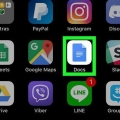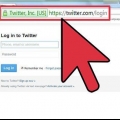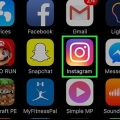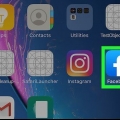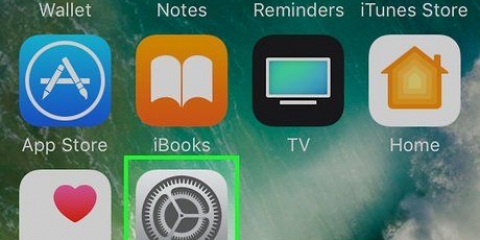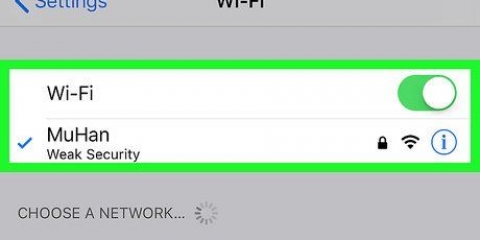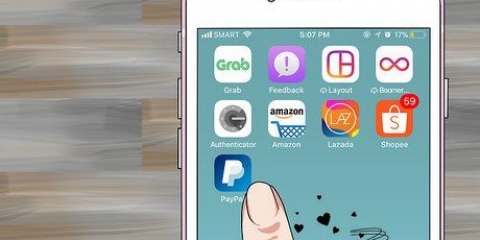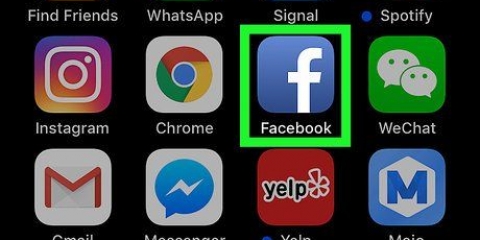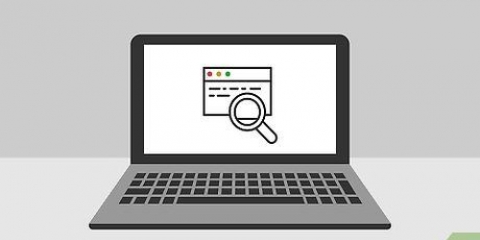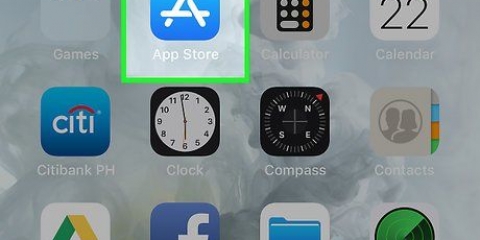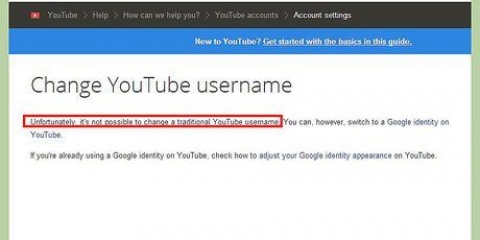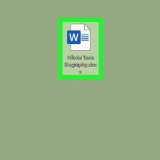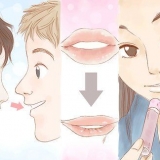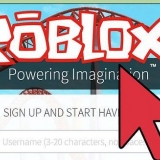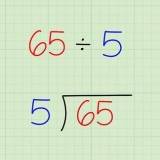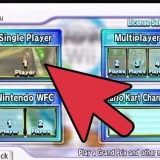Verander jou gebruikersnaam op poshmark op 'n iphone of ipad
Hierdie artikel sal jou wys hoe om die naam wat jou verteenwoordig op Poshmark op jou iPhone of iPad op te dateer. Alhoewel daar geen opsie is om jou gebruikersnaam in die mobiele toepassing te verander nie, kan jy maklik `n ander naam op Poshmark kies.com met jou gunsteling internetblaaier.
Trappe

1. Gaan nahttps://www.deftige merk.com in `n internetblaaier. Aangesien daar geen opsie is om jou gebruikersnaam in die Poshmark-mobiele toepassing te verander nie, sal jy toegang tot die webwerf moet verkry met `n webblaaier soos Safari.

2. Drukteken aan. Dit is naby die regter boonste hoek van die bladsy.

3. Meld aan by jou Poshmark-rekening. Afhangende van hoe jy op Poshmark geregistreer het, kan jy aanmeld met Facebook, Google of met `n gebruikersnaam en wagwoord.

4. Druk jou profielfoto. Dit is in die regter boonste hoek van die bladsy. `n Kieslys sal verskyn.

5. Blaai af en drukRekeninginstellings. Dit is amper onderaan die spyskaart.

6. DrukRekening Inligting. Dit is naby die bokant van die spyskaart. Dit sal alle rekeninginligting vertoon wat verander kan word, insluitend jou gebruikersnaam.

7. Om `Gebruikersnaam` te drukVerander. Dit is die eerste opsie boaan die bladsy. Dit sal veroorsaak dat Poshmark vir jou `n verifikasie-e-pos per e-pos stuur. Ook `n pop-up `Verifieer` sal verskyn.

8. Kopieer die verifikasiekode vanaf die e-pos. Maak die e-pos van Poshmark oop vir die 6-syfer-verifikasiekode. Om die kode te kopieer, hou jou vinger daarop totdat `n spyskaart verskyn, en druk dan in die kieslys Om te kopieer.

9. Plak die gekopieerde kode in die `Verifieer`-opspringvenster. Om dit te doen, hou jou vinger op die `Voer verifikasiekode`-skerm in totdat die kieslys verskyn, en druk dan Om vas te hou.

10. DrukKlaar om te bevestig. Dit is die blou knoppie onderaan die skerm. Nou kan jy jou gebruikersnaam verander.

11. Voer `n gebruikersnaam in die leë "Nuwe gebruikernaam"-veld in. Dit is onder jou huidige gebruikersnaam.
Jy kan jou gebruikersnaam net twee keer verander, so maak seker jy kies iets wat jy wil behou.

12. DrukKlaar om jou veranderinge te stoor. Jou nuwe gebruikersnaam sal onmiddellik aktief wees.
Alle @meldings vir jou ou gebruikersnaam sal met daardie gebruikersnaam geassosieer bly.
Artikels oor die onderwerp "Verander jou gebruikersnaam op poshmark op 'n iphone of ipad"
Оцените, пожалуйста статью
Soortgelyk
Gewilde